很多朋友都喜欢自己或帮MM制作酷炫的视频短片、相册影集啊什么的,安装了Windows7之后,利用Windows DVD Maker(以下简称WDM),制作精美的个人DVD视频相册就更加简单方便了!
初次运行 自动操作很简单
以前制作个人像册比较麻烦:首先你要将诸多照片导入,再设定照片之间的过渡效果。虽然效果可以批量添加,但总不能拿一样的效果来糊弄同事吧?而且每两张照片之间的过渡效果要不一样才好看,因此添加效果就成了一项不折不扣的体力活。不过利用WDM,你需要做的就是选择照片或视频,其他的操作就交给它自动完成吧!
第一次使用WDM,可以依次点击“开始→所有程序”,即可发现列表上方的默认程序列表中的“Windows DVD Maker”连接,如果没有(例如以前把WDM的快速连接删除了)还可以在开始菜单的搜索框中输入“DVD”即可快速找到它(如图1所示)。
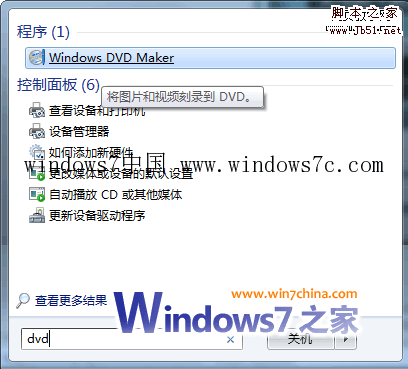
点击运行后,会显示默认的欢迎界面,提示你可以通过WDM,制作视频或数码照片的DVD视频光盘。不过这个步骤的实际意义不大,所以可以勾选该 界面左下方的“下次不再显示此页(D)”,以便今后制作时直接跳过这个步骤。接下来点击“选择照片和视频(P)”按钮,进入下一步继续操作。
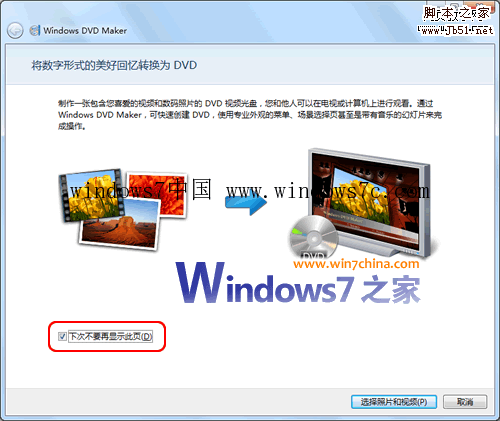
温馨提示:很多Win7用户一开始都找不到“后退”按钮在哪里,其实它就在软件的左上方。需要的时候,只要点击左上角那个“箭头”,就可以返回重新操作了。
DVD效果 选项设置很重要
进入“向DVD添加图片和视频”界面后,相关的操作只要点击上方的几个操作按钮即可实现,也非常简单,相信即便是电脑小白也不会有任何操作困难,就不啰唆了。
该步骤当中重要的操作是对DVD视频格式进行设置。点击界面右下角的“选项”,在弹出的“DVD选项”窗口中(如图2所示)就可以对DVD播放设置、DVD纵横比、视频格式和DVD刻录速度以及临时文件的位置进行设置。
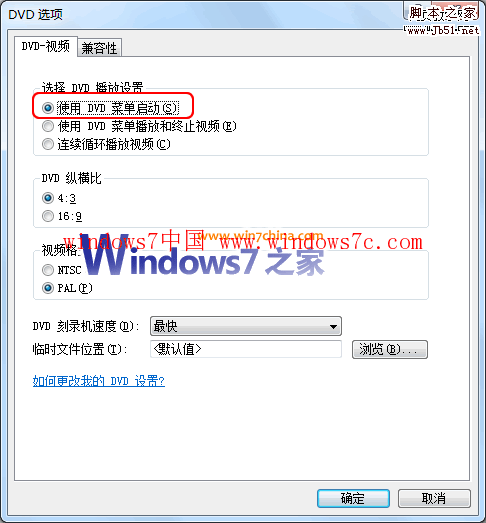
建议大家选择“使用DVD菜单播放和终止视频”,以更好地控制视频播放和停止;如果家里配备的是全高清电视,则可以考虑采用“16:9”的 DVD纵横比,以获得更好的效果;如果不太赶时间,可以将“DVD刻录机速度”选择为“中级”,避免产生刻录失败的情况;此外,很多人对于视频格式选项当中的NTSC和PAL不太了解,其实它们是全球两大主要的电视广播制式,而我国的电视为PAL制式,因此建议大家采用默认的设置,选择PAL视频格式。
温馨提示:在“DVD选项”窗口当中的兼容性标签,很多用户都搞不清楚这个“兼容性”到底是干什么用的,这个问题没办法用几句话讲明白,不如,大家就无视它的存在吧,哈哈,因为一般情况下是不会有什么兼容性问题的。
DVD制作 一步一步个性化
设定完成后,回到添加界面点击“下一步”按钮进入“准备刻录DVD”界面(如图3所示)。好了,现在是最主要的部分了!各位同学请注意听讲了哟!

以前利用其他软件来制作DVD的时候很麻烦。有的软件只能实现刻录却无法制作片头,有的能制作片头但功能相对简单,还有就是制作难度较高,需要自己操作的太多。不过在Win7的WDM当中,这一切都不是问题了!要制作什么样的片头,你只要选择,并且可以在此基础之上定制自己的样式!
在界面右侧已经默认提供了20种菜单样式(即片头),用鼠标点击任意一个样式,都可以在场景当中实时预览。同样,该操作也非常简单,就不做重点介绍了,主要的操作在下面。
首先,有纪念意义的DVD就一定要有自己的“核心内容”,必要的DVD注解和说明是必不可少的!点击“菜单文本”,就可以在“更改DVD菜单文本”界面当中为DVD添加专属标题,并设定控制按钮的文字。最主要的是为DVD加上注解(如图4所示)。
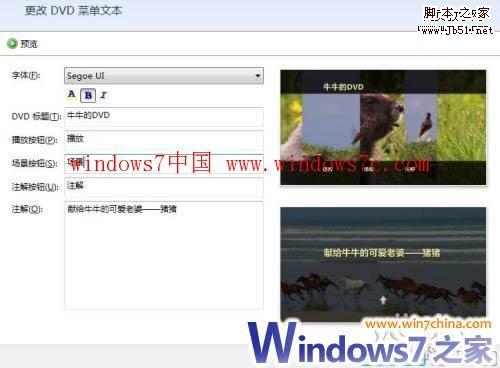
温馨提示:设定过程当中,片头样式、按钮样式和注解样式都可以在右侧的窗口中预览,完成后,点击“更改文本”即可回到主场景,进行其他操作。
无声的片头是没办法调动观众的情绪的,给你的片头添加一段音乐,当然更出彩。点击“自定义菜单”,可以看到在“自定义DVD菜单样式”窗口中,能任意更改菜单的字体,并为菜单界面设置前景视频和背景视频,如果有合适的视频片段,就可以直接点击浏览添加进来。而最简单的也是最主要的,就是一定要添加一段音频进来,不是有那么一句有名的广告词儿么——没声音,再好的戏也出不来!呵呵(如图5所示)。
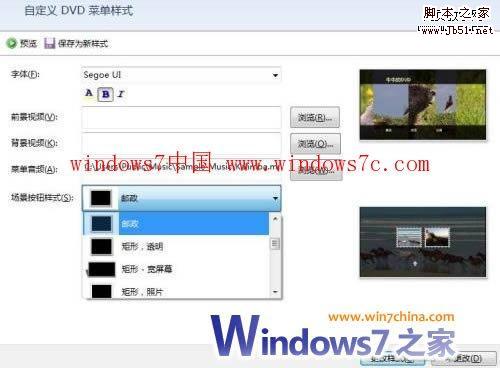
温馨提示:请大家注意,这步设定完成后,如果你在主场景当中更改了菜单样式(例如原来选择的是“宽屏”,现在又选择了“反射”),那么这部分设置当中的前景视频、背景视频和菜单音频信息将全部丢失,需要重新设定才行。因此建议大家在设定完成后点击界面上方的“保存为新样式”按钮,这样既可以做好备份,又方便今后使用!
最后,如果你制作的DVD当中还包括照片展示,那么就一定要为照片展示部分增加音乐了。如果没有音乐,相信一张 DVD看下来,人都会傻掉!这里添加的方式和上面一样,不再赘述了。建议大家在正式刻录之前预览一下视频,大概看一下有没有什么问题,确认没有问题后再点击“刻录”,进行最后的DVD刻录工作。同时,为了方便对方案进行修改,最好是将方案保存。大家可以放心,尽管制作的DVD文件可能有几个GB,但WDM方案文件却很小,不会占用什么空间。